Draw.io是一款免费、开源且强大的专业图形绘制软件,它可以用来创建流程图、组织结构图、泳道图或是uml图等不同种类的图表,为用户带来了许多的便利和好处,因此Draw.io软件吸引了
Draw.io是一款免费、开源且强大的专业图形绘制软件,它可以用来创建流程图、组织结构图、泳道图或是uml图等不同种类的图表,为用户带来了许多的便利和好处,因此Draw.io软件吸引了不少的用户前来下载使用,当用户在Draw.io软件中编辑图表文件时,会发现其中的功能是很强大的,用户可以根据自己的需求来对页面进行简单的设置,例如调整页面比例、页面方向或是背景主题颜色等,最近就有用户问到Draw.io怎么调整网格大小的问题,这个问题其实是很好解决的,用户直接菜单栏中点击文件和页面设置选项,接着设置其中的网格设置选项即可解决问题,详细的操作过程是怎样的呢,接下来就让小编来向大家分享一下Draw.io调整网格大小的方法教程吧,希望用户能够从中获取到有用的经验。
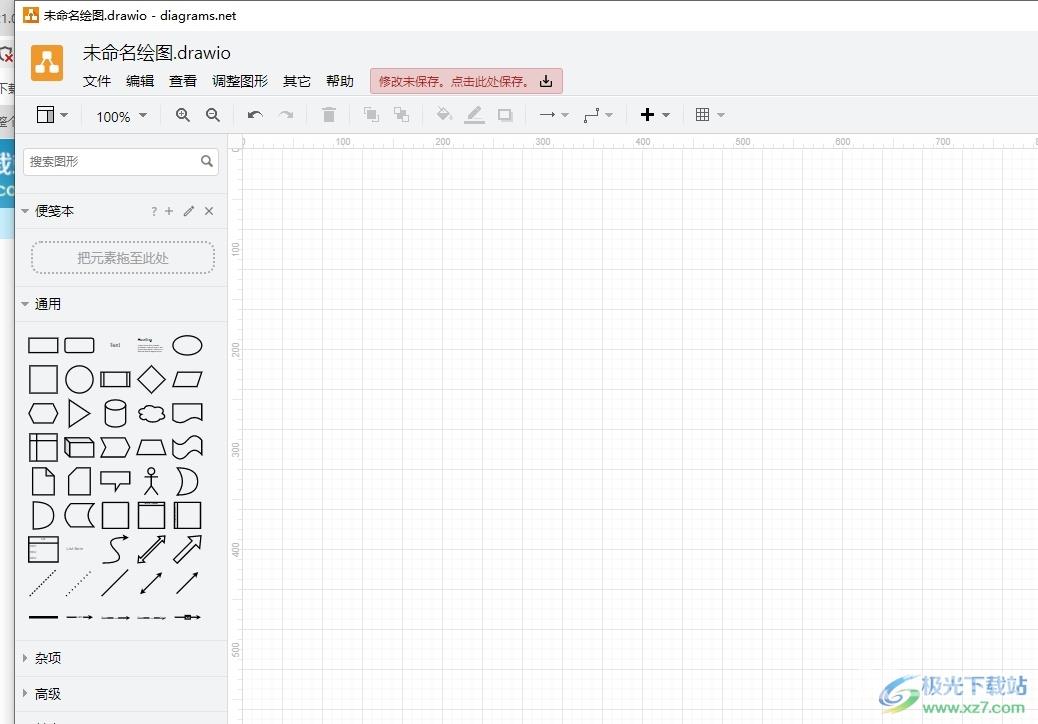
方法步骤
1.用户在电脑上打开Draw.io软件,并来到图表的编辑页面上,可以看到其中显示出来的网格大小
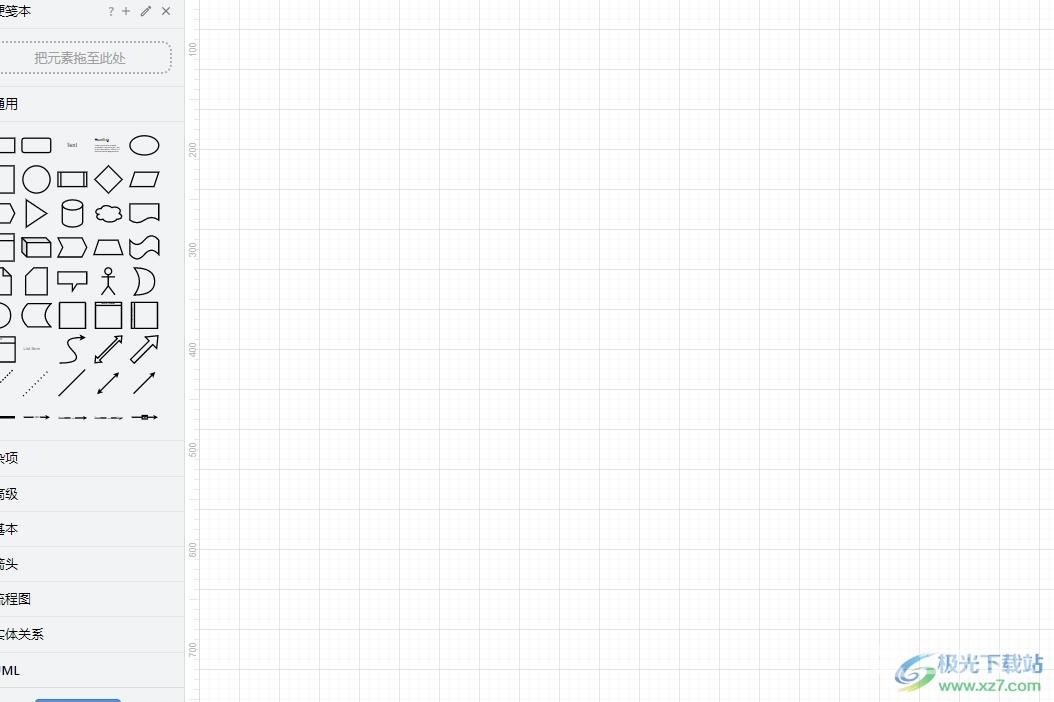
2.用户想要调整网格大小,就可以点击页面上方菜单栏中的文件选项,弹出下拉选项卡后,用户选择其中的页面设置选项
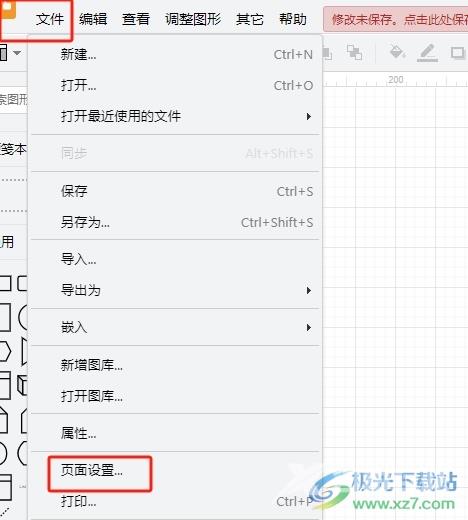
3.进入到页面设置窗口中,用户就可以对网格大小进行简单的调整
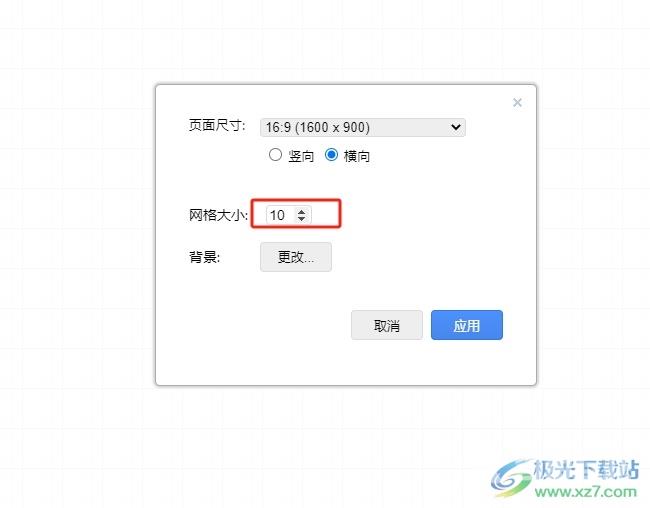
4.完成上述操作,用户直接在窗口底部按下确定按钮即可解决问题
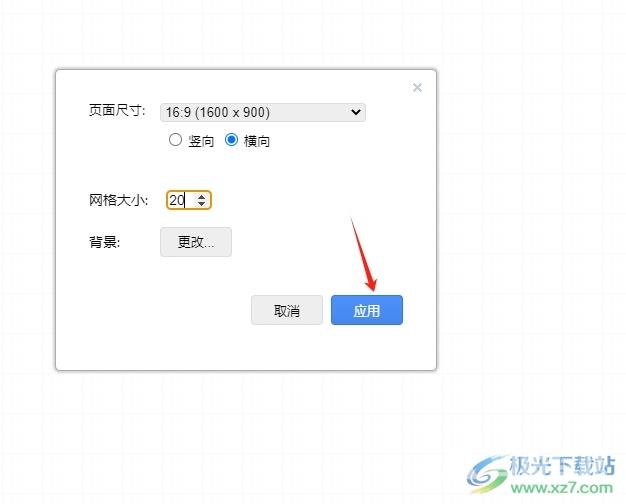
5.回到编辑页面上,用户就可以看到当前网格大小发生了变化,效果如图所示
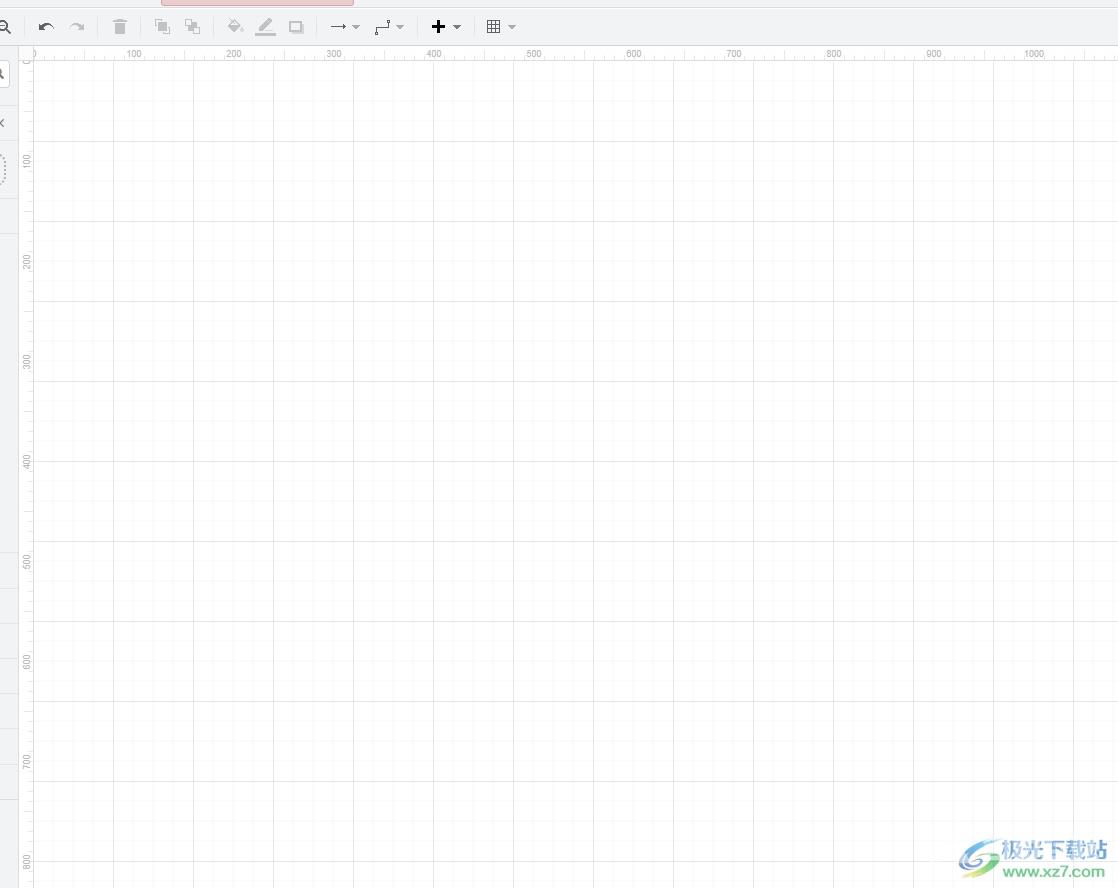
以上就是小编对用户提出问题整理出来的方法步骤,用户从中知道了大致的操作过程为点击文件——页面设置——调整网格设置——确定这几步,方法简单易懂,因此感兴趣的用户可以跟着小编的教程操作试试看,一定可以成功调整网格大小的。

Draw.io Desktop(思维导图)
大小:92.5 MB版本:v20.8.10 官方版环境:WinXP, Win7, Win8, Win10, WinAll
- 进入下载
